İçindekiler
Şu Sürümler İçindir: macOS Mojave, macOS High Sierra, macOS Sierra veya daha eski Mac işletim sistemi

macOS’inizi güncelleme veya yeniden yükleme gereksinimi her zaman yeni işletim sisteminin yayınlanması, Mac’nizin performansının yavaşlaması veya sistemin çökmesi sonucu çıkar. macOS’i yeniden yükleme söz konusu olduğunda, kullanıcıların en büyük endişesi bilgisayarlarındaki verileri kaybetmektir.
İyi haber şu ki, Mac İşletim Sisteminizi güncelleme talimatlarına tamamen uyarsanız, Mac’inizdeki verileri kaybetme ihtimali oldukça azdır çünkü yeniden yükleme sadece işletim sisteminin yeni bir kopyasını oluşturmaya gerek duyar, Mac’inizde depolanan mevcut dosyalarınız kaybolmaz. Bu nedenle, yeniden yükleem boyunca başlangıç diskini silmeyi seçmediğiniz sürece, dosyaları kaybetmezsiniz. Bununla birlikte, “Az”ın ne anlama geldiğini biliyorsunuz - %100 güvenli değil ve bazı verileri kaybetme riski hala var.
Peki verileri kaybetmeden macOS nasıl yeniden yüklenir? Mac’inizdeki değerli verileri garantiye almak için, yeniden yükleme yapmadan önce Mac’inizdeki dosyaların bir kopyasını alabilir veya yeniden yüklemeden sonra verilerinizi kurtarabilecek bir veri kurtarma aracını Mac’inize yükleyebilirsiniz.
macOS Yeniden Yüklemeden Önce Yapmanız Gereken Hazırlıklar
Bilgisayarınıza macOS’i sorunsuz bir şekilde yeniden yüklemek için aşağıdaki ipuçlarını izleyerek Mac’inizi yeni macOS güncellemesine hazır hale getirin:
Mac’inizde en az 2GB bellek ve 8.8GB depolama alanı bırakın.
Mac’inizde en az %45 pil bırakın
Mac’i internete veya WiFi’a bağlayın
Mac Uygulamaları’nı son sürüme güncelleyin
Tüm kişisel verilerinizi yedekleyin, hatta Time Machine üzerinden Mac verileriniz için yedeklemeler oluşturun
Sistem güncelleme hatası veya beklenmedik sorunların oluşmasını önlemek için Mac’inizi harici hard diske yedeklemeyi unutmayın. Ardından macOS’i yeniden yükleme, dosyalarınızı Time Machine’den geri yükleem, diski onarma veya silme ve daha fazlasını yapmanızı sağlayan macOS Kurtarma modu aracılığıyla Mac OS’i yeniden yüklemek için aşağıdaki ayrıntılı rehberi izleyin.
macOS Güncelleme ve Yeniden Yükleme (Verileri Kaybetmeden)
*Bu sayfayı yazdırın veya bu sayfayı başka bir cihazda açın böylece sonradan bakabilirsiniz.
1 . Mac’inizi macOS Kurtarma’dan başlatın
a . Mac’inizi açın ve hemen “Komut + R”, “Option + Komut + R”, veya “Shift + Option + Komut + R” tuşlarına basılı tutun.
b . Apple logosu, dönen küre veya yazılım parolası açılır penceresi göründüğünde tuşları bırakın.
2 . İzlenceler Penceresi’nden “macOS’i Yeniden Yükle”yi seçin ve “Devam Et”e tıklayın.
3 . İşletim sistemini yüklemek istediğiniz sabit diski seçmek ve yüklemeyi başlatmak için ekrandaki talimatları izleyin.
4 . Kurulum sırasında Mac’inizi uyku moduna almayın veya kapağını kapatmayın. Mac işletim sistemini yüklerken Mac’inizin birkaç kez yeniden başlatılması veya ekranın beyaz olması normaldir. Sabırla işlemin tamamlanmasını bekleyin.
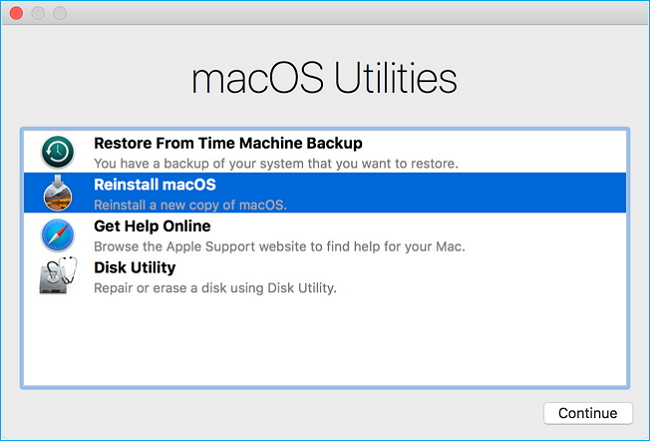
macOS’i yeniden yükledikten sonra veri kaybı meydana geldiyse, kaybolan dosyalarınızı kurtarmak için sonraki bölümü izleyebilirsiniz.
macOS Yeniden Yükleme Sonrası Kaybolan Verileri Kurtarma
Mac’inizi yeniden yüklemeden önce yedeklediyseniz, yedekleme yapma biçiminize bağlı olarak Time Machine, harici harddisk veya başka bir yerden verilerinizi geri getirebilirsiniz. Mac’iniz için hiç yedekleme oluşturmadıysanız, veri kurtarma işlemini gerçekleştirmek için profesyonel Mac veri kurtarma programı aracı - EaseUS Data Recovery Wizard’a ihtiyacınız olacak. Bu aracın yardımıyla macOS yeniden yükleme nedeniyle kaybolan verileri kolayca kurtarabilirsiniz:
Adım 1. Veri ve dosyalarınızı kaybettiğiniz diski (dahili HDD/SSD veya çıkarılabilir depolama birimi olabilir) seçin. Tara butonuna tıklayın.

Adım 2. Mac için EaseUS Veri Kurtarma Sihirbazı, seçtiğiniz disk birimini hemen tarar ve tarama sonuçlarını sol bölmede gösterir.

Adım 3. Tarama sonuçlarında, dosyaları seçin ve geri getirmek için Şimdi Kurtar butonuna tıklayın.

Birçok veri kurtarma aracı var ancak bizim seçimimiz en iyi Mac veri kurtarma araçlarından biri olan EaseUS Data Recovery Wizard. En yeni Mojave, High Sierra, Sierra, El Capitan, Yosemite dahil tüm macOS sistemlerini tam destekler. Ofis dosyaları, müzik, video, e-posta veya diğer arşivler kendi kendine geri yüklenebilir. Sınırsız Mac verisini geri getirmek için bu programı kullanabilir, adımları takip edebilirsiniz.
İlgili Makaleler
-
Kodi’de (XBMC) Yanlışlıkla Silinen Verileri Kurtarma
![author icon]() Ezgi Bıçakcı/2019/07/12
Ezgi Bıçakcı/2019/07/12
-
Outlook/Gmail/Hotmail/Yahoo Mail Silinen Mailleri Geri Getirme
![author icon]() Ezgi Bıçakcı/2021/05/18
Ezgi Bıçakcı/2021/05/18
-
Hard Diskteki Dosyalar Görünmüyor, Kayboldu (Kayıp)
![author icon]() Ezgi Bıçakcı/2019/06/19
Ezgi Bıçakcı/2019/06/19
-
Windows 10/8/7’yi Yeniden Kurduktan Sonra Dosyaları Geri Getirme
![author icon]() Ezgi Bıçakcı/2019/06/26
Ezgi Bıçakcı/2019/06/26